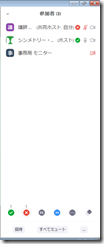一時期改悪されていたZoomの非言語フィードバックが復活します。
Zoomの非言語フィードバックが復活
2月26日付のZoomのブログで、昨日の更新が報告されていたのでレポートします。まず、なんと言ってもうれしいのが、非言語フィードバックの復旧です。
Due to feedback from users regarding the change to non-verbal feedback being dismissed automatically, Zoom has reinstated the previous functionality for non-verbal feedback.
ユーザーからの要望に基づき、非言語フィードバックが自動的に消去される機能をとりやめ、元の状態に戻すことを決定しました。
とのこと。この、非言語フィードバックというのは、緑の「はい」ボタン、赤の「いいえ」ボタンのことです。Zoom.usにログインして、「非言語的なフィードバック」をオンにすると、リアクションボタンに(旧来は参加者パネルに)ボタンが現れるというものです。
従来は、一度緑色の「はい」ボタンをクリックすれば、ユーザーの方で操作をしない限り「はい」ボタンが押されたままのステータスは変わらないという使用でした。ところが、Zoomのバージョンアップの中で、一度「はい」ボタンをクリックしても、10秒後にはそのステータスが元に戻ってしまうように「改悪」されてしまったのです。これが元に戻るというのは朗報ですし、ユーザーの意見を聞くというZoomのスタンスを表したものでしょう。
Zoomの背景をぼかす機能
今回のアップデートで、非言語フィードバック以外の変更も見てみましょう。もう一つユーザーにとってありがたい変更が、背景をぼかす機能です。
Announced in January via PilotsUP was another key feature- the ability to blur your background rather than use an image. Many may be familiar with this feature already from Microsoft Teams- allowing you some workspace privacy with a more neutral appearance that the photo option.
PilotsUpを通じて1月に発表されていますが、背景に画像を挿入するのではなく、単にぼかす機能が追加されました。MicrosoftのTeamsで同様の機能があるのでなじみがある人が多いかもしれませんが、背景に画像を入れるよりも、より自然な形でプライバシーを保つことが出来ます。
とのこと。
背景に画像を入れる「バーチャル背景」は人気の機能ですが、時に「うるさい」、つまり、背景画像の方が気になってしまうということがありました。また、パソコンの性能によっては、人物の輪郭がギザギザしてかえって見にくくなってしまいます。これを、自然な形で背景をぼかすだけというのは、実用上役立つと思います。
具体的に見てみましょう。
The blur option can be found in the Virtual Background settings of your Zoom client.
背景をぼかすオプションは、Zoomクライアントソフトのバーチャル背景設定から操作することが出来ます。
代替ホストに関するアップデート
もう一つのアップデートを見てみましょう。
Now, when adding alternative hosts to a meeting, instead of having to manually type in your alternative host’s email address, you will be able to search them from our Zoom users directory.
代替ホストをミーティングに追加するとき、eメールアドレスを手動でタイプインする代わりに、Zoomのユーザー一覧の中から選択することが出来ます。
代替ホストは、一般ユーザーはあまり使わない機能かもしれません。しかし、大きな企業の中では、たとえば秘書が代替ホストを設定するなど利用すると便利なものです。その際、eメールアドレスを手打ちすると、間違えてしまうこともあるでしょう。そのようなとき、ユーザー一覧から選べるというのは、ミスを防ぐという意味でも便利でしょう。